发布日期:2019-05-15 作者:雨木风林 来源:http://www.duotecz.com

1、在win10系统桌面新建一个空文本文档。单击右键,新建-文本文档,文档名字可不用改;
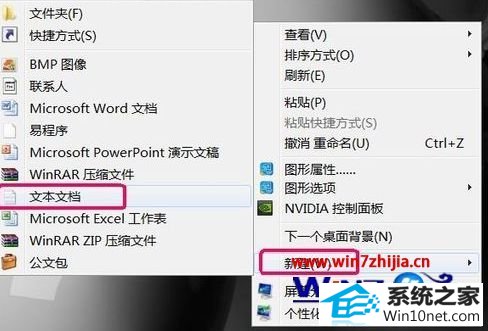 2、打开记事本,另存为dfst.dll的文件,注意格式为所有文件,直接放在桌面上,可以看到桌面上多了个dll类文件;
2、打开记事本,另存为dfst.dll的文件,注意格式为所有文件,直接放在桌面上,可以看到桌面上多了个dll类文件;
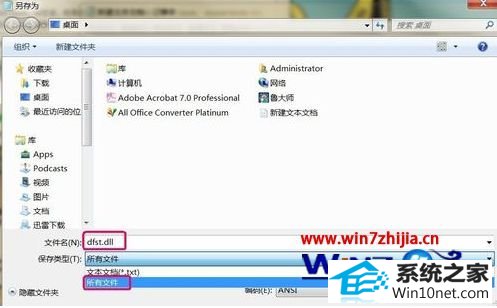 3、右键单击dfst.dll选择剪切,并按错误提示打开CAd安装目录的support文档;
3、右键单击dfst.dll选择剪切,并按错误提示打开CAd安装目录的support文档;
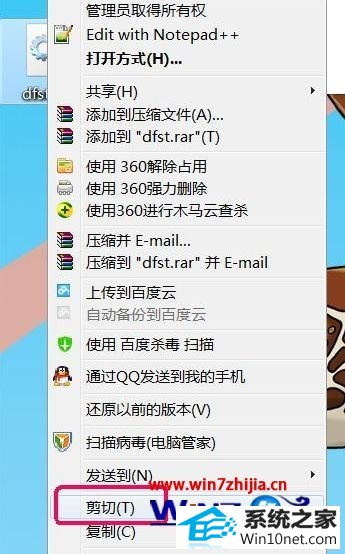 4、在空白处右键单击“粘贴”,可以发现文档里就有了dfst.dll文件了,这样就不会再出现错误1308的提示了。
4、在空白处右键单击“粘贴”,可以发现文档里就有了dfst.dll文件了,这样就不会再出现错误1308的提示了。
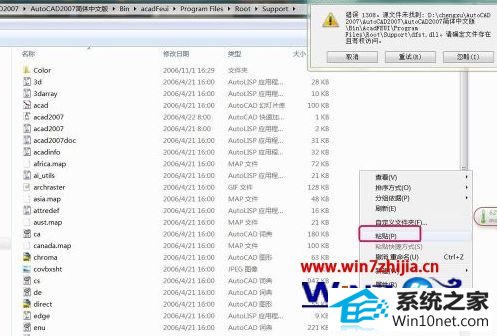 上面跟大家介绍的就是关于win10系统下安装AutoCAd 2007出现1308错误的图文步骤,在安装过程中也有碰到跟上面一样问题的用户可以参照上面的方法进行解决,更多精彩内容欢迎继续关注站。
上面跟大家介绍的就是关于win10系统下安装AutoCAd 2007出现1308错误的图文步骤,在安装过程中也有碰到跟上面一样问题的用户可以参照上面的方法进行解决,更多精彩内容欢迎继续关注站。